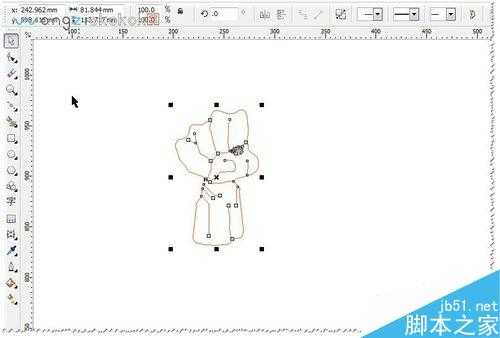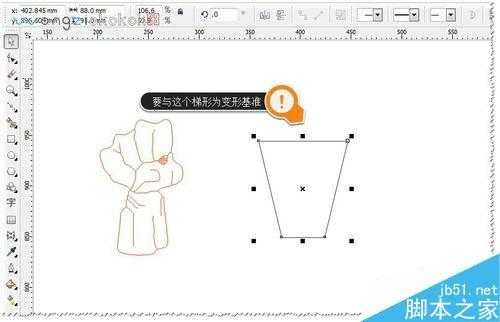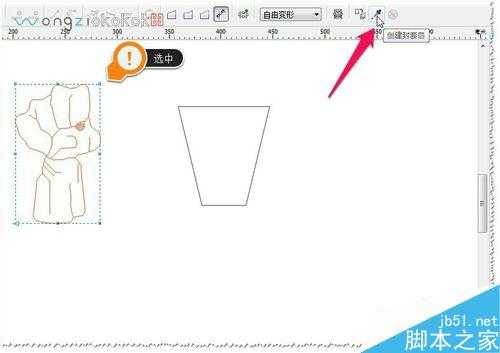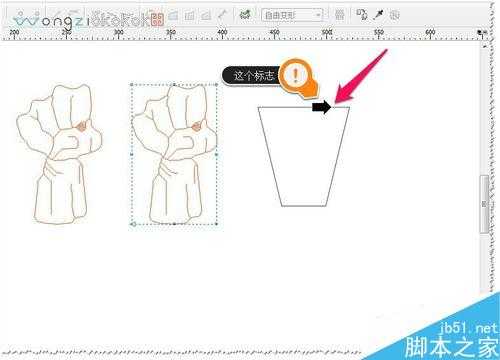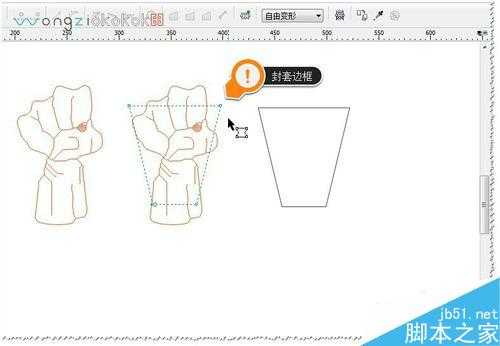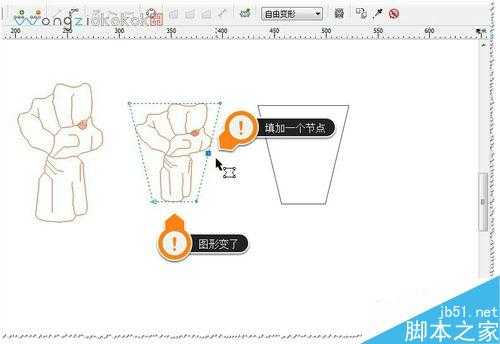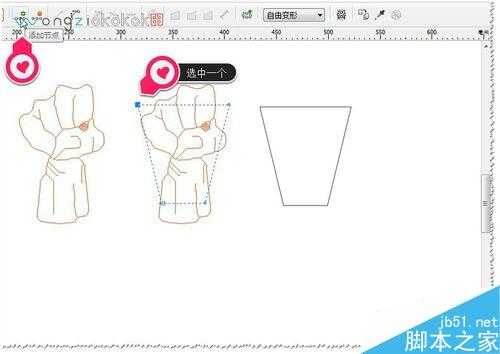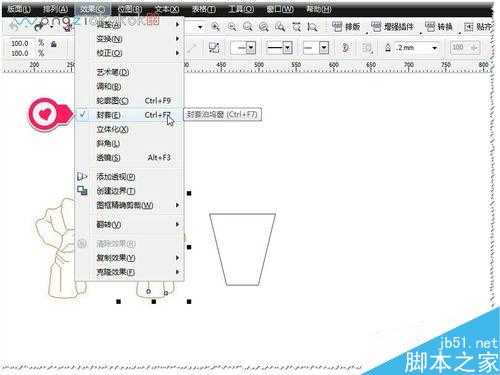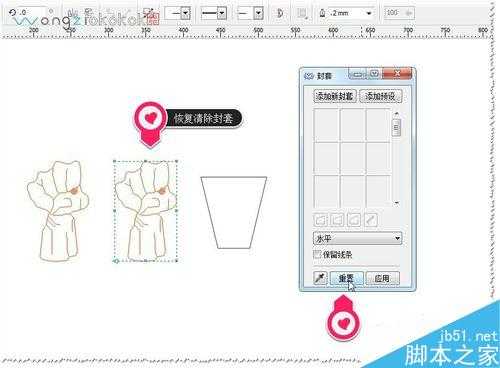今天为大家介绍CDR封套应用实例及技巧,教程真的很不错,对于新手来说很值得学习,CDR封套工具是个很好用的变形或透视的工具。对于设计图案,标志等等;都会经常用到!对于一个图案进行重新造型让它变为另一个图案效果,用封套工具是最好的!下面我们一起来学习吧!
方法/步骤
1、打开软件,并打开你要变形的矢量图案。比如:用如图图案。
2、这个图案现在要变形成为在固定大小的封套中如:宽、88MM,高、95MM的梯形中;应该怎么做呢? 首先先画好要固定大小的图形框。如图
3、用封套工具选中你要变形的图形,并找到创建封套自。如图
4、点击创建封套自工具,对准画好固定大小的图形框(做为固定封套框使用)。鼠标会变为箭头标志。如图
5、对准边框点击,要变形的图案就会出现你要的固定封套框了。如图
6、你会发现图形没有变形,怎么办呢?对准封套框双击添加一节点,图形就会变为按固定大小变形了。如图
7、当然你也可以选中封套的一个节点,然后使用添加节点工具。(当然你可以调节封套让其变形,但这样做图形就会不是按你的要求变形了)如图
8、你还可以在菜单栏——效果——封套(快捷键CTRL+F7)调出封套泊坞窗(对话框)。如图
9、封套(快捷键CTRL+F7)调出封套泊坞窗(对话框)中也有创建封套自工具。如图
10、封套泊坞窗(对话框)中如果你创建好了固定封套框了,点击应用即可。这个比上面的方法更方便好用哦。如图
11、如果对你创建的固定封套不满意,还可以重置——恢复清除封套。方法很多,多多尝试,熟练工具吧!如图
以上就是CDR封套应用实例及技巧介绍,大家学会了吗?希望能对大家有所帮助!
CDR,封套工具
免责声明:本站文章均来自网站采集或用户投稿,网站不提供任何软件下载或自行开发的软件! 如有用户或公司发现本站内容信息存在侵权行为,请邮件告知! 858582#qq.com
《魔兽世界》大逃杀!60人新游玩模式《强袭风暴》3月21日上线
暴雪近日发布了《魔兽世界》10.2.6 更新内容,新游玩模式《强袭风暴》即将于3月21 日在亚服上线,届时玩家将前往阿拉希高地展开一场 60 人大逃杀对战。
艾泽拉斯的冒险者已经征服了艾泽拉斯的大地及遥远的彼岸。他们在对抗世界上最致命的敌人时展现出过人的手腕,并且成功阻止终结宇宙等级的威胁。当他们在为即将于《魔兽世界》资料片《地心之战》中来袭的萨拉塔斯势力做战斗准备时,他们还需要在熟悉的阿拉希高地面对一个全新的敌人──那就是彼此。在《巨龙崛起》10.2.6 更新的《强袭风暴》中,玩家将会进入一个全新的海盗主题大逃杀式限时活动,其中包含极高的风险和史诗级的奖励。
《强袭风暴》不是普通的战场,作为一个独立于主游戏之外的活动,玩家可以用大逃杀的风格来体验《魔兽世界》,不分职业、不分装备(除了你在赛局中捡到的),光是技巧和战略的强弱之分就能决定出谁才是能坚持到最后的赢家。本次活动将会开放单人和双人模式,玩家在加入海盗主题的预赛大厅区域前,可以从强袭风暴角色画面新增好友。游玩游戏将可以累计名望轨迹,《巨龙崛起》和《魔兽世界:巫妖王之怒 经典版》的玩家都可以获得奖励。
更新日志
- 【雨果唱片】中国管弦乐《鹿回头》WAV
- APM亚流新世代《一起冒险》[FLAC/分轨][106.77MB]
- 崔健《飞狗》律冻文化[WAV+CUE][1.1G]
- 罗志祥《舞状元 (Explicit)》[320K/MP3][66.77MB]
- 尤雅.1997-幽雅精粹2CD【南方】【WAV+CUE】
- 张惠妹.2007-STAR(引进版)【EMI百代】【WAV+CUE】
- 群星.2008-LOVE情歌集VOL.8【正东】【WAV+CUE】
- 罗志祥《舞状元 (Explicit)》[FLAC/分轨][360.76MB]
- Tank《我不伟大,至少我能改变我。》[320K/MP3][160.41MB]
- Tank《我不伟大,至少我能改变我。》[FLAC/分轨][236.89MB]
- CD圣经推荐-夏韶声《谙2》SACD-ISO
- 钟镇涛-《百分百钟镇涛》首批限量版SACD-ISO
- 群星《继续微笑致敬许冠杰》[低速原抓WAV+CUE]
- 潘秀琼.2003-国语难忘金曲珍藏集【皇星全音】【WAV+CUE】
- 林东松.1997-2039玫瑰事件【宝丽金】【WAV+CUE】